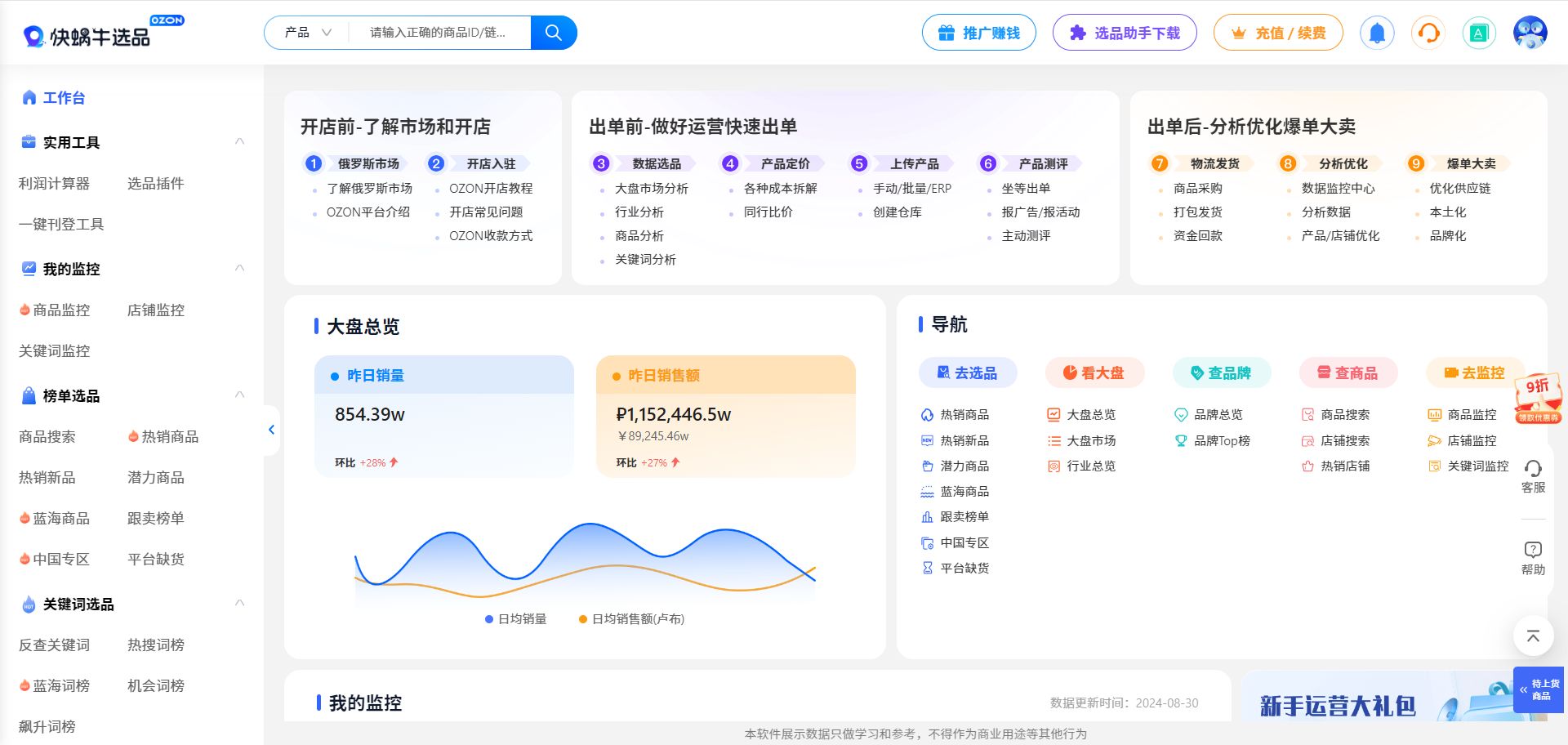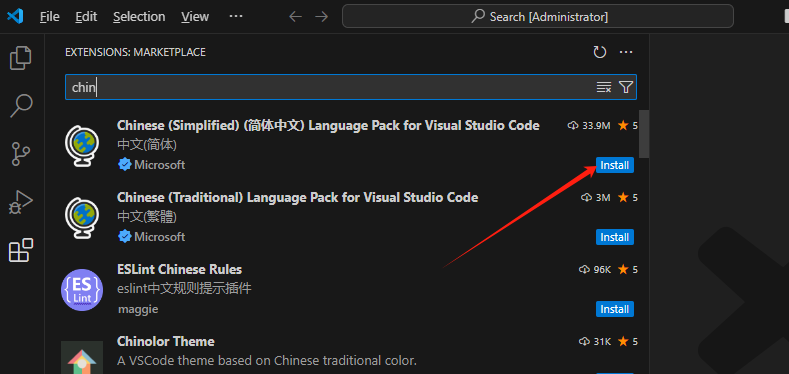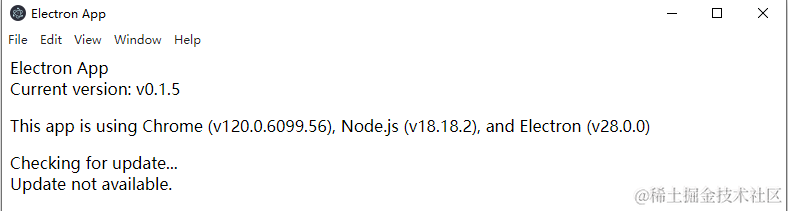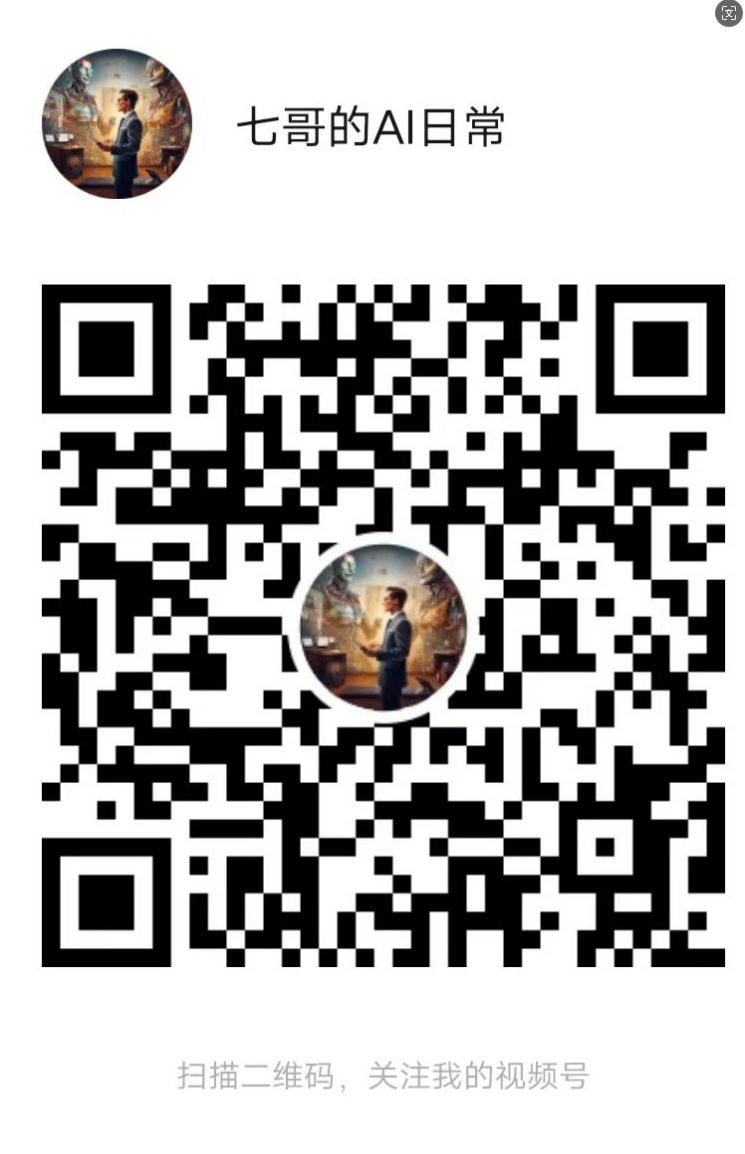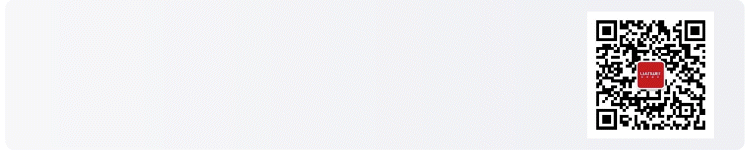在当今快节奏的工作环境中,图纸文件的格式转换成为设计师、工程师等职业群体日常工作中不可或缺的一环。尤其是将PDF文件转换为CAD格式,不仅能够提升工作效率,还能确保设计数据的准确性和可编辑性。下面给大家分享5款能够快速上手转换软件,一起来了解下吧。

软件一:迅捷CAD转换器
这款工具以其高效、稳定的性能著称,支持批量转换PDF至多种CAD版本(如AutoCAD DXF/DWG),同时保留原文件的高清晰度与图层信息。此外,它还提供了版本转换、转图片等功能,满足多样化需求。下面给大家演示下步骤:
1、将软件在电脑中打开,在页面中点击“PDF转CAD”功能,然后将需要转换的PDF文件给添加进来。

2、文件添加进来后,可以在下方设置文件的输出格式、输出版本,然后点击“全部转换”,PDF文件就会被转换成CAD格式啦。

3、此外,这个工具还可以在手机上操作使用,方便大家身边没有电脑的时候,使用手机也一样能够转换CAD文件格式,非常方便。

方法二:在线转换
除了使用专业工具,我们还可以通过在线的方式来处理文件,其中就包括CAD文件,例如“迅捷CAD在线转换器”,它就是方法一的在线网站,可以转换CAD文件格式或版本,给大家演示下:
1、在浏览器中搜索并进入该网站,进入后在左侧点击“PDF转CAD”,接着就可以将PDF文件给添加进来。

2、文件添加进来后,就可以在下方选择转换的页码以及转换格式,然后点击“开始转换”,PDF文件就转换成CAD格式啦。

方法三:嗨动PDF编辑器
这款工具虽然主打PDF编辑功能,但同样具备PDF转CAD的能力,尤其适合需要边编辑边转换的用户。它支持对PDF图纸进行标注、编辑等操作,下面给大家演示下它的PDF转CAD操作步骤:
1、将软件打开,在PDF转换中,选择“PDF转CAD”功能,然后将PDF文件给添加进来。

2、文件添加进来后,就可以在下方选择输出格式,然后点击“开始转换”,这样PDF文件就会被转换成CAD格式啦。

方法四:全能PDF转换助手
这款软件在PDF转换领域堪称全能,不仅支持PDF与CAD之间的转换,还覆盖了文档、图片、音频等多种格式的互转。界面友好,操作简便,下面给大家演示下:
1、将软件在电脑中打开,在PDF转其他功能中,选择“PDF转CAD”,然后将PDF文件给添加进来。

2、在页面的下方选择文件的输出格式、转换方式,最后点击“开始转换”,PDF文件就会转换成CAD格式啦。

方法五:DraftSight
这是一款专业的2D CAD设计软件,它提供了强大的导入功能,能够识别并转换多种格式的图纸文件,包括PDF。只要将软件打开,点击“文件”菜单,选择“打开”或“导入”,在弹出的对话框中选择PDF文件,进行导入设置(如缩放比例、图层选择等),最后根据需要对图纸进行编辑或另存为CAD格式即可。

以上就是给大家分享的5种能够将PDF转成CAD格式的方法啦,简单高效,有需要的小伙伴可以去尝试下,希望能够帮助到大家。